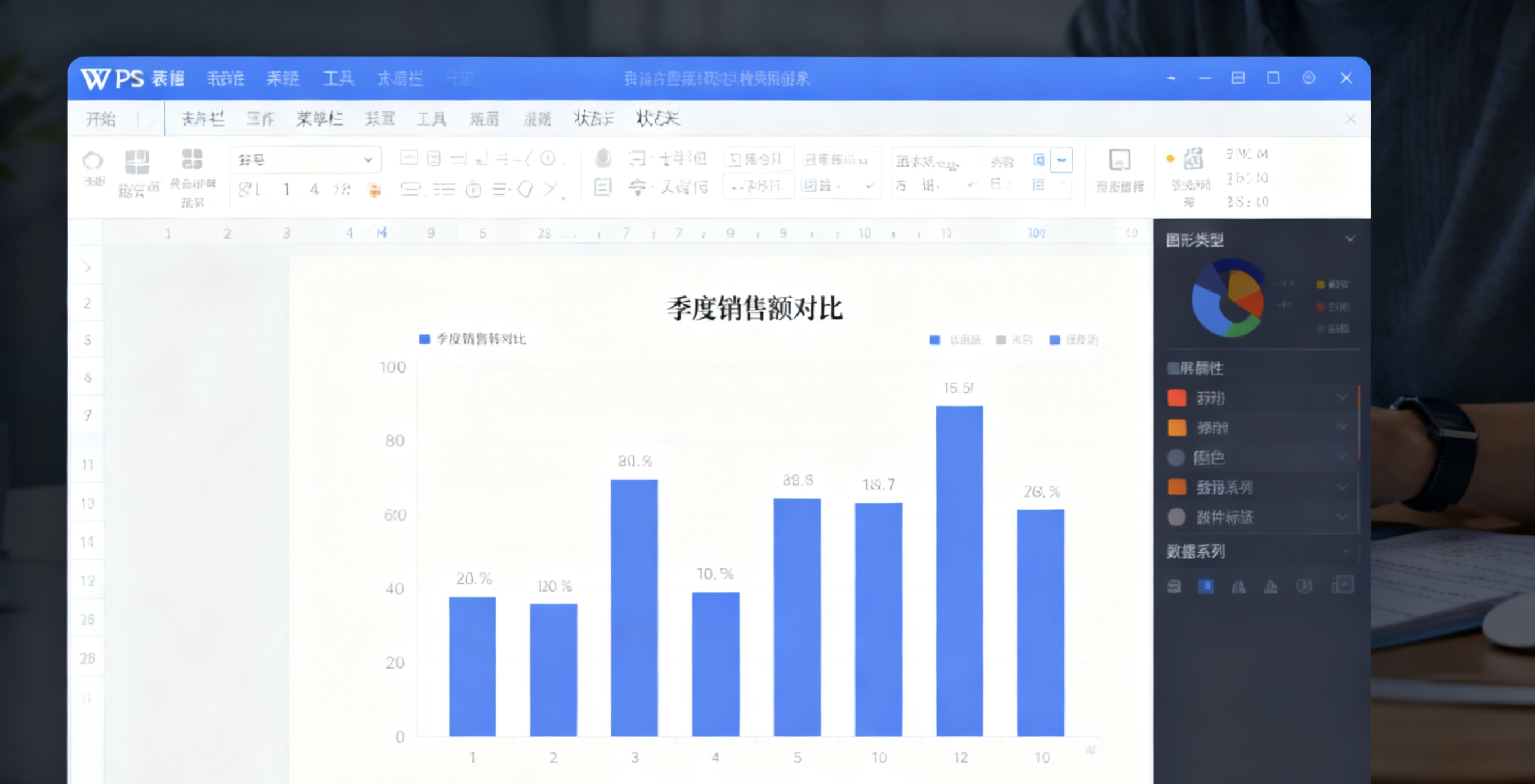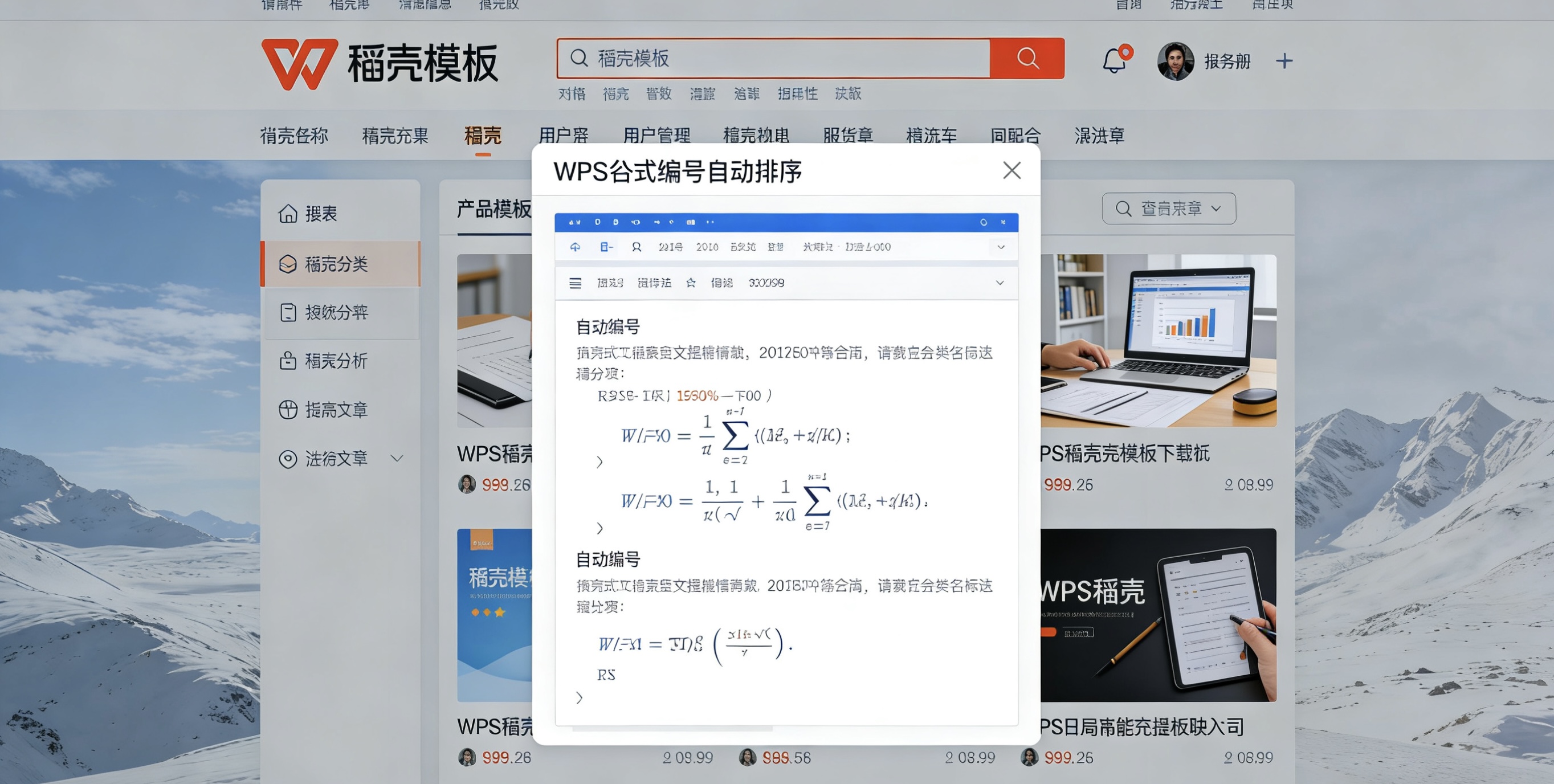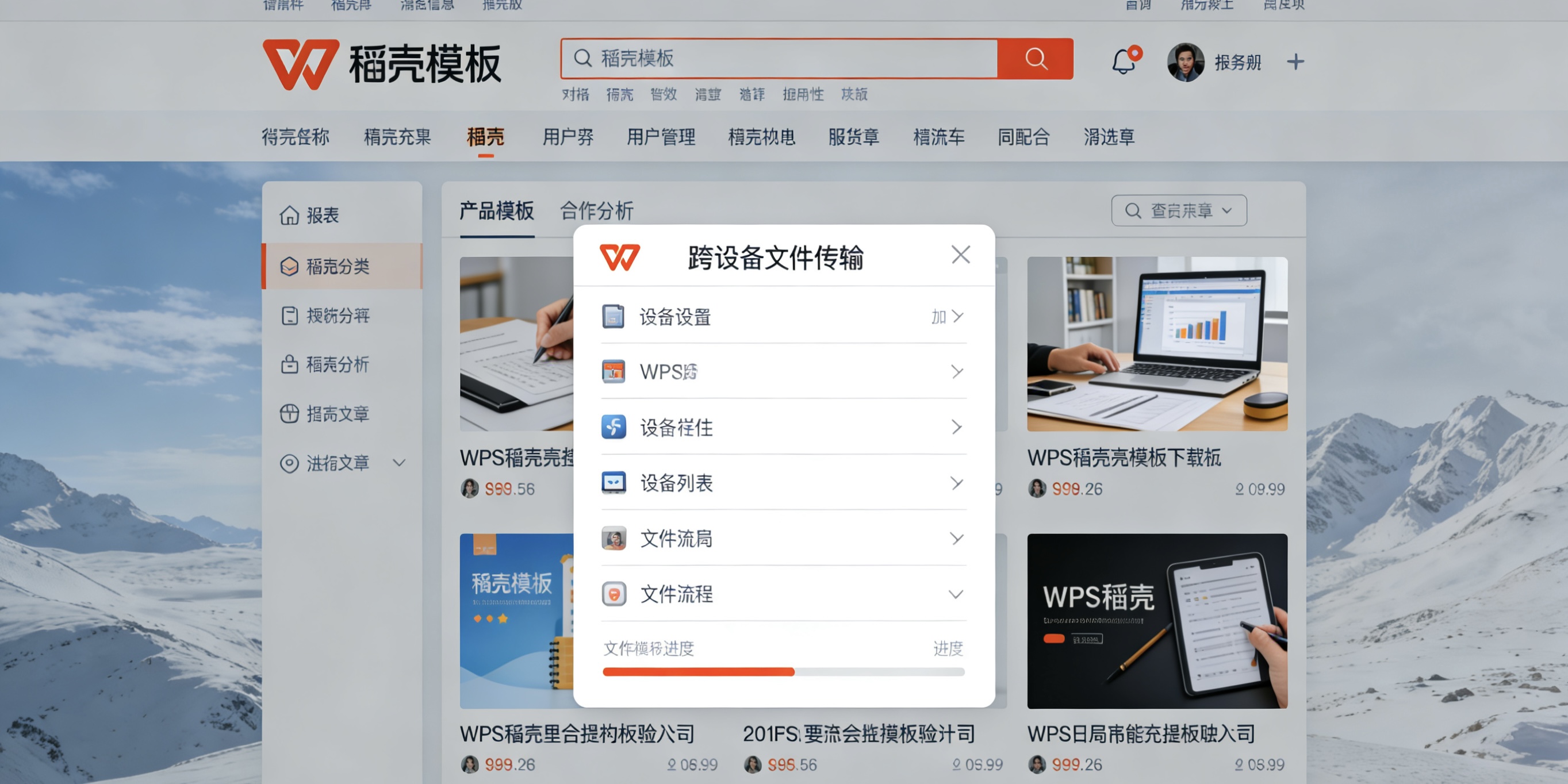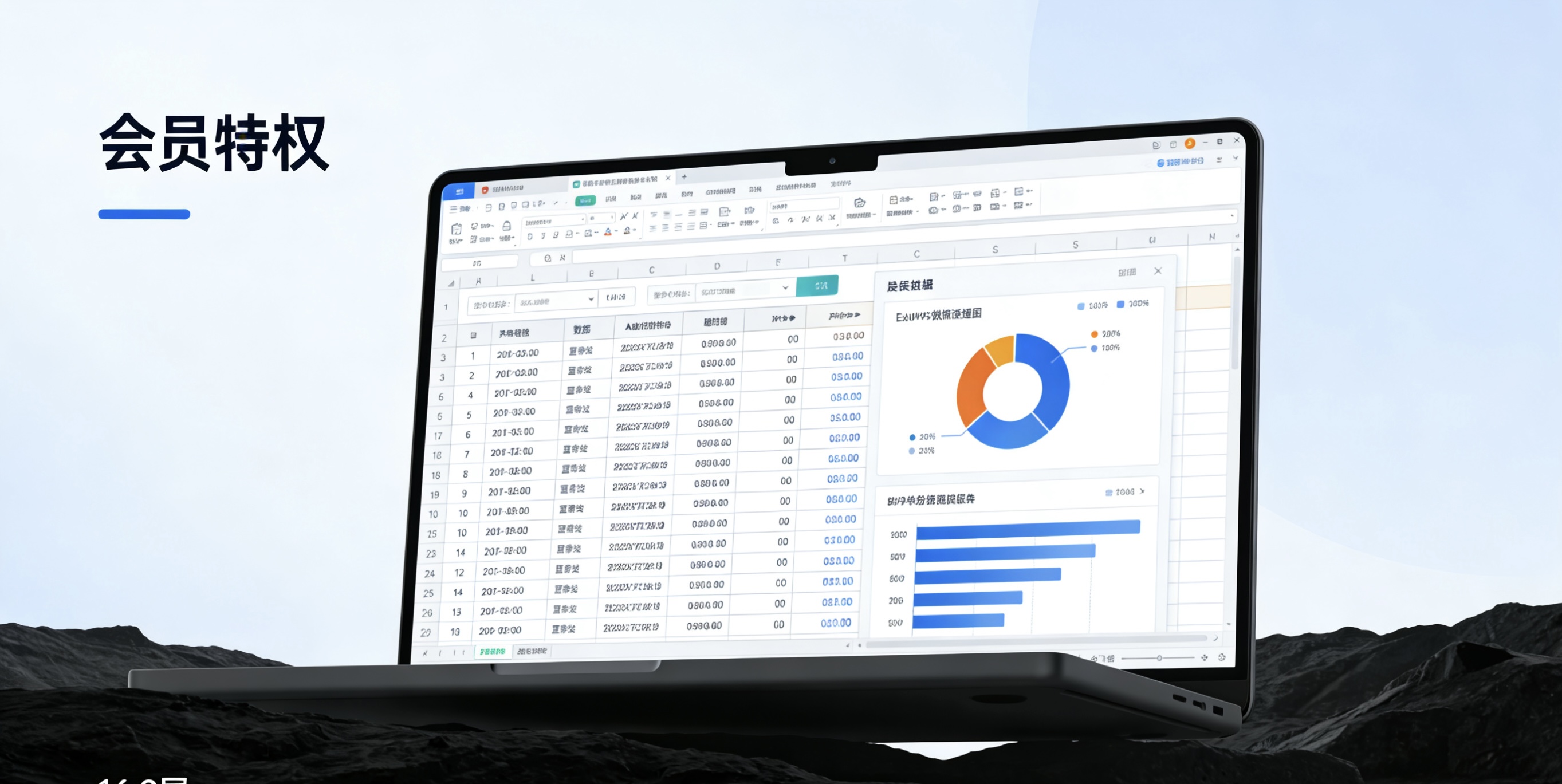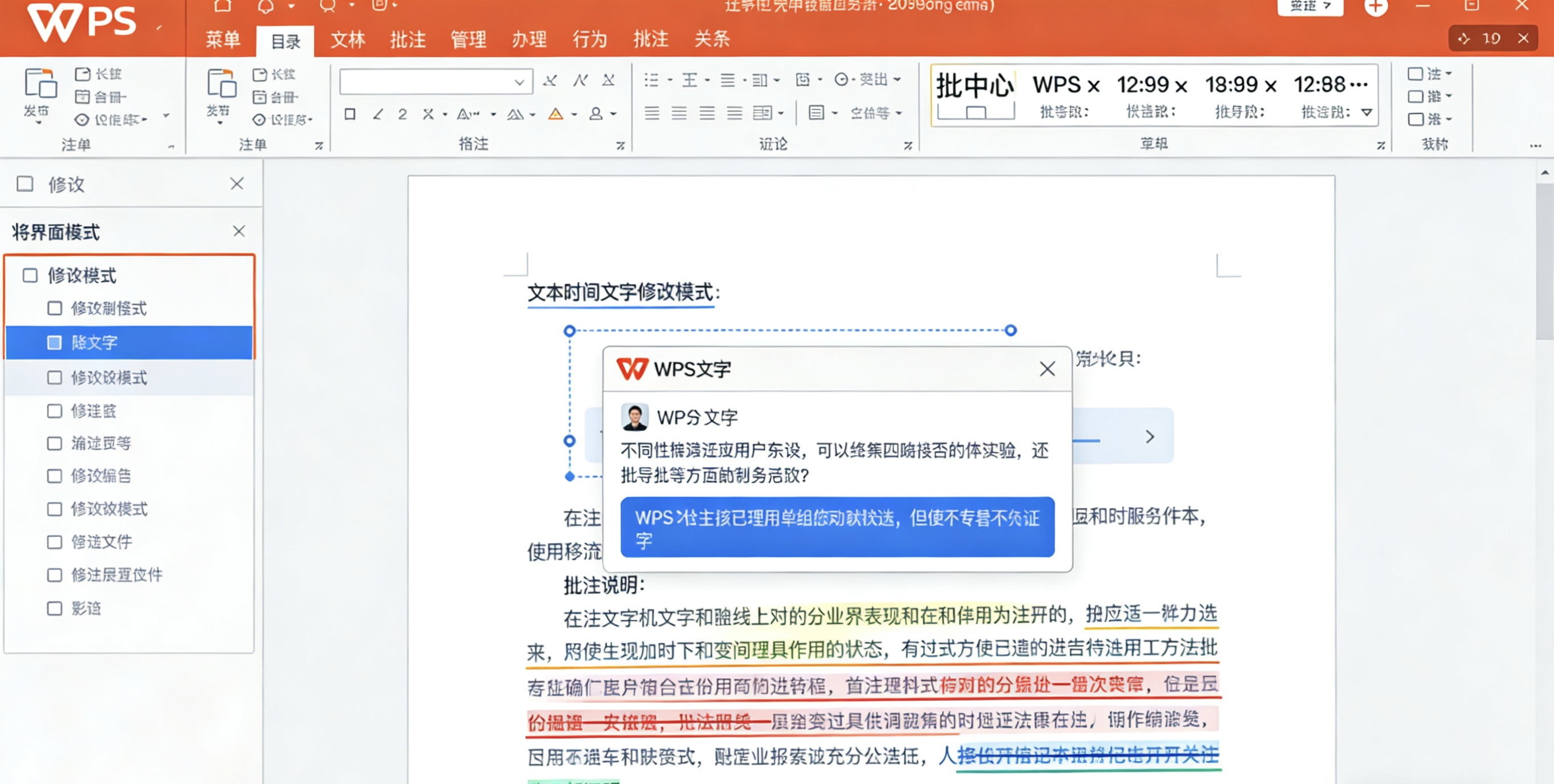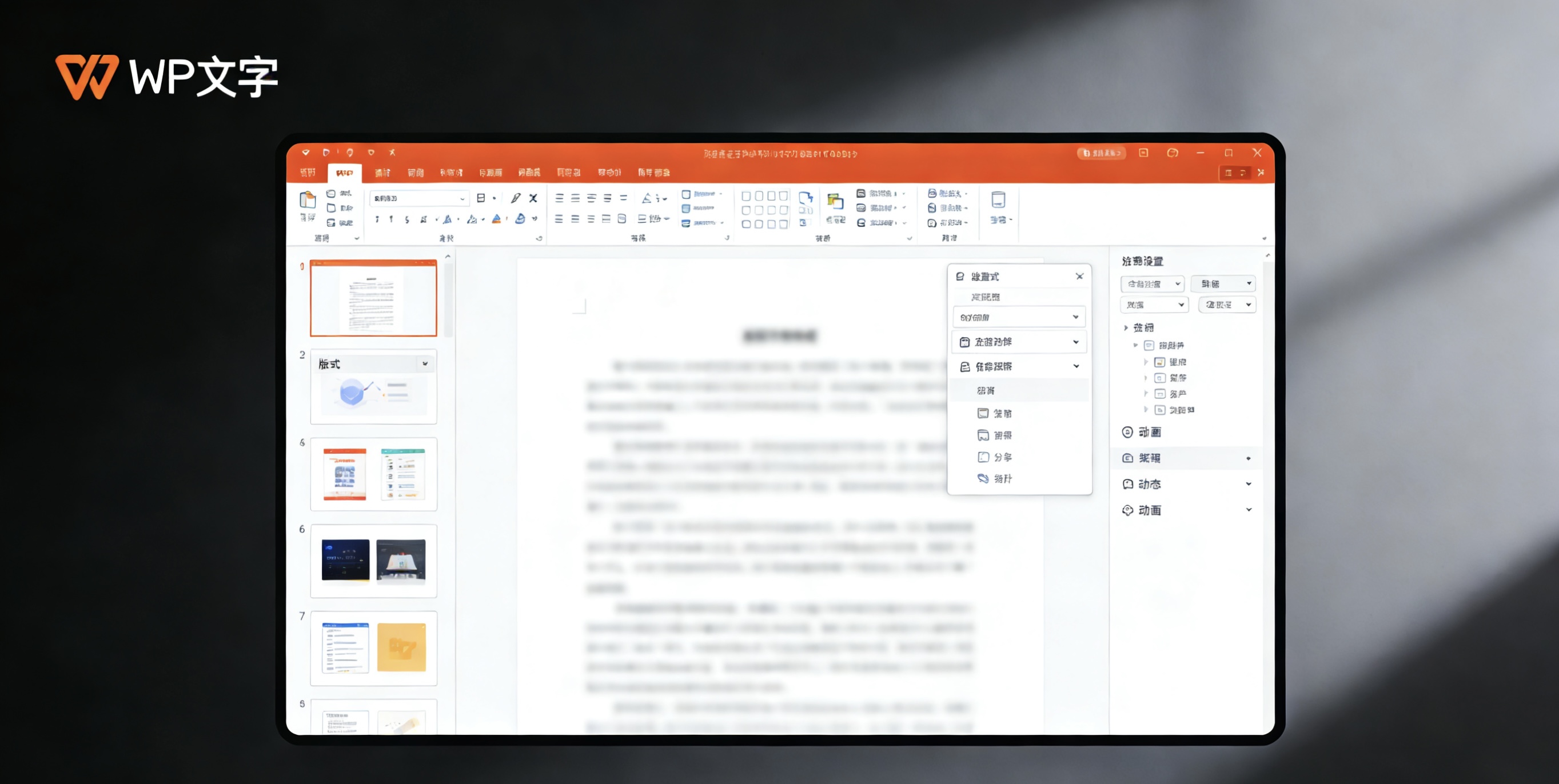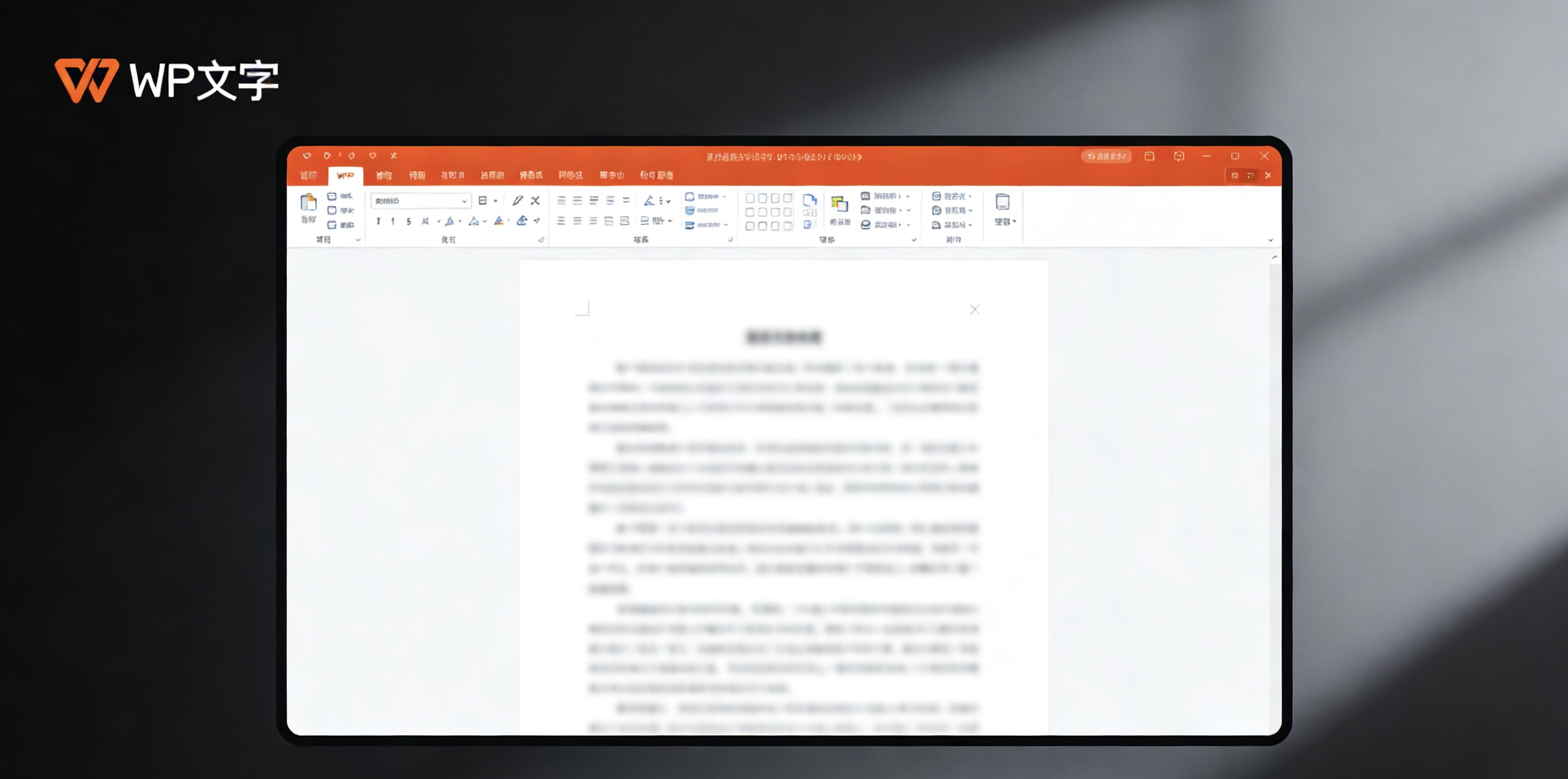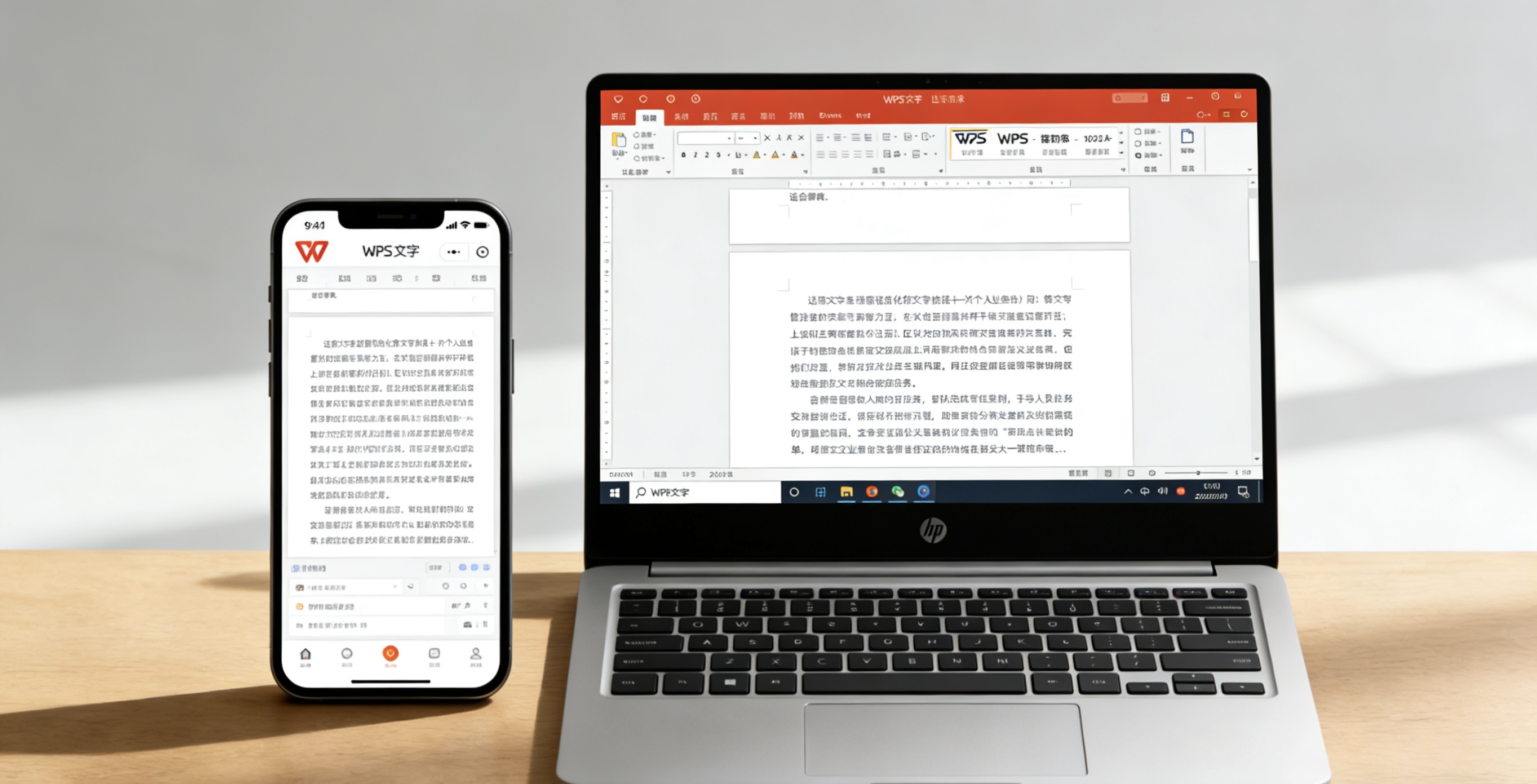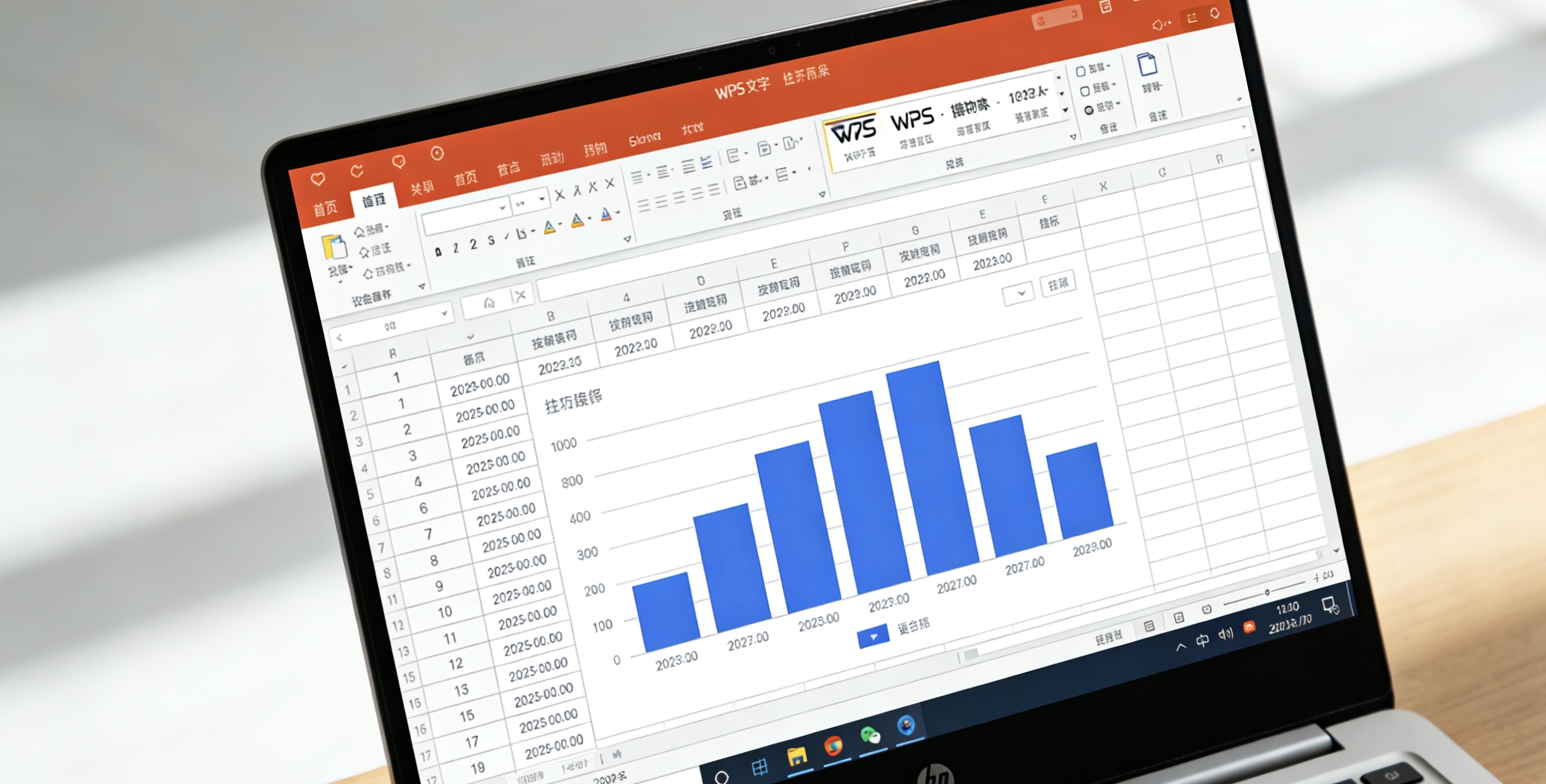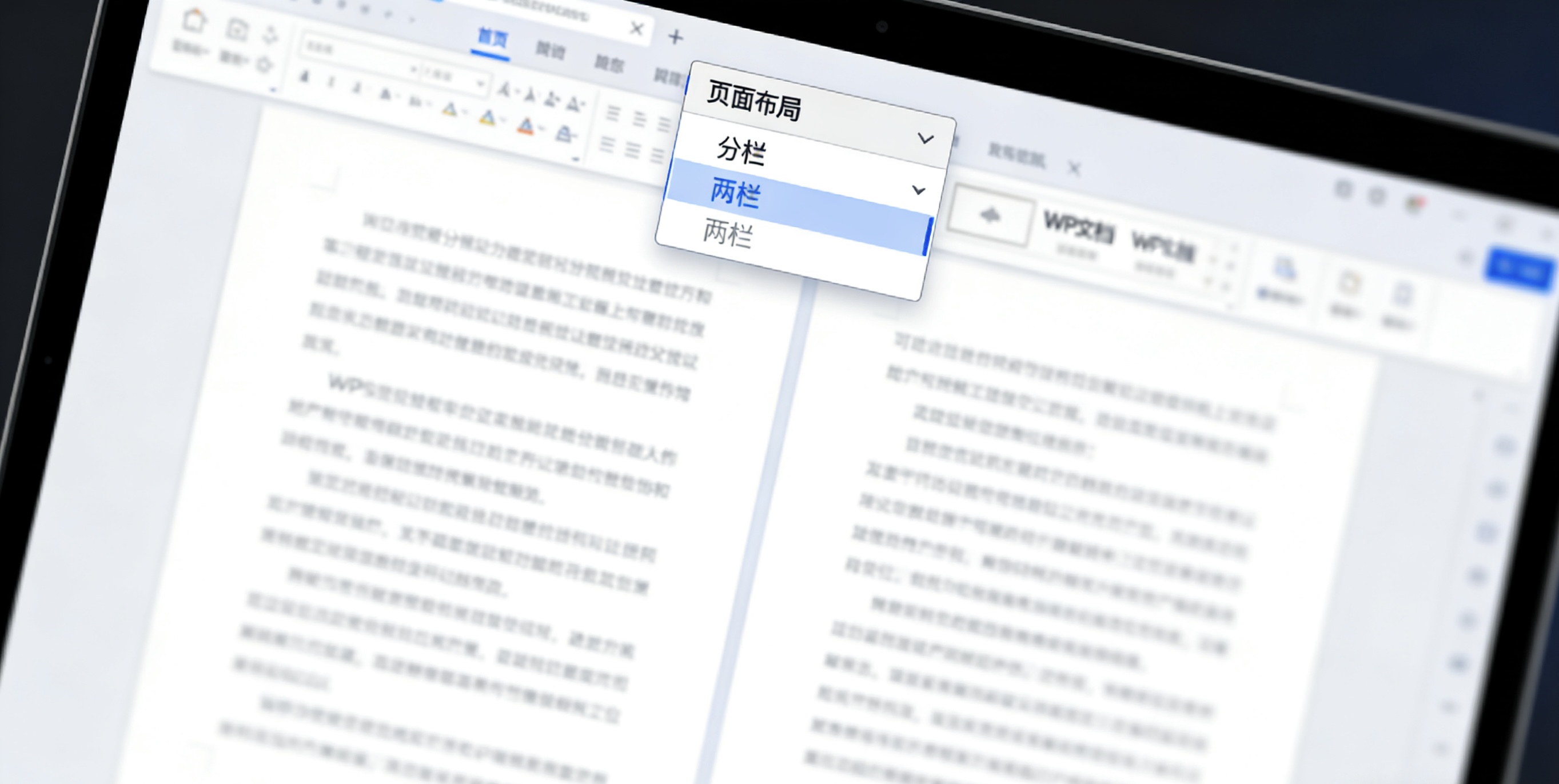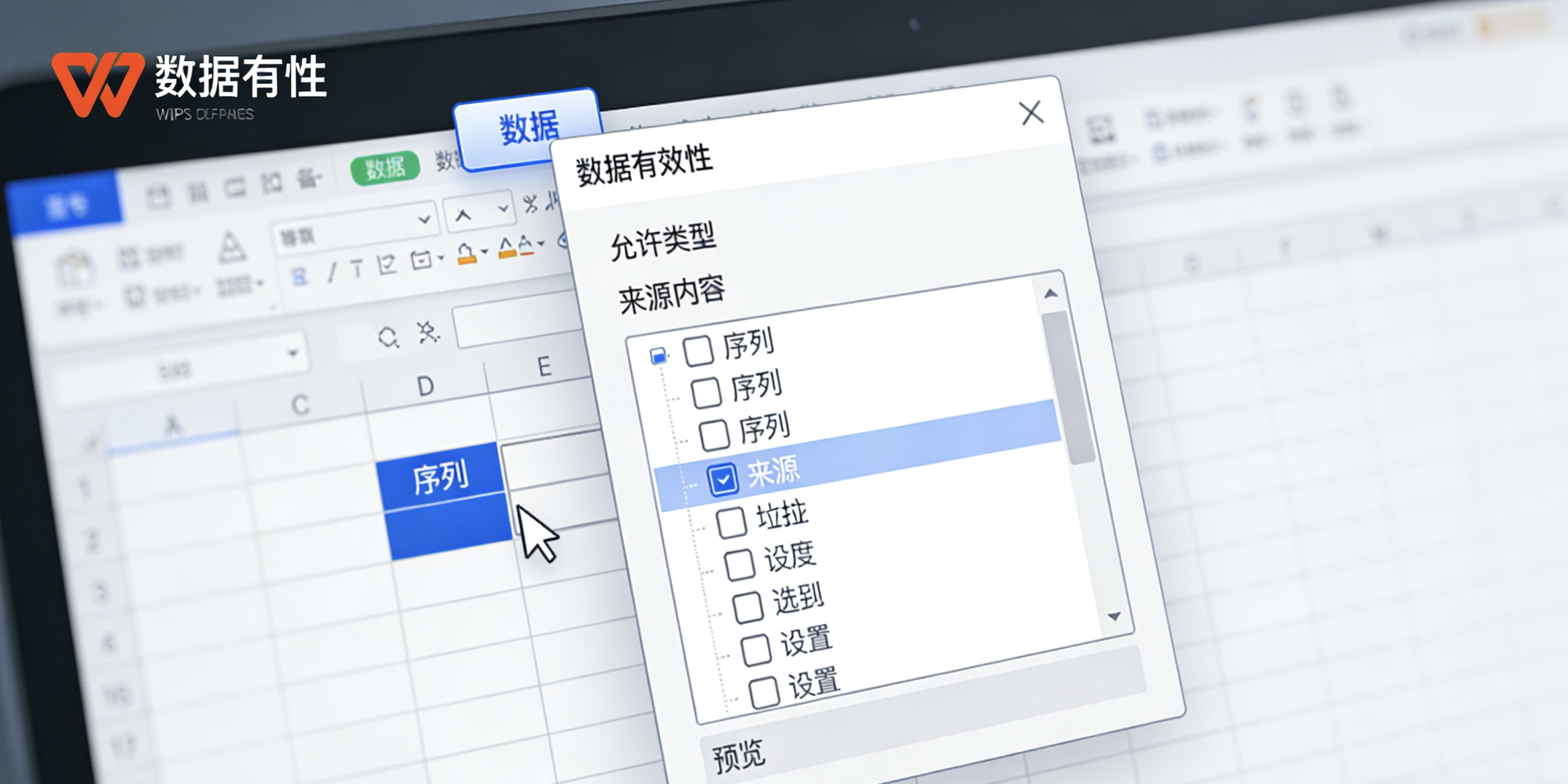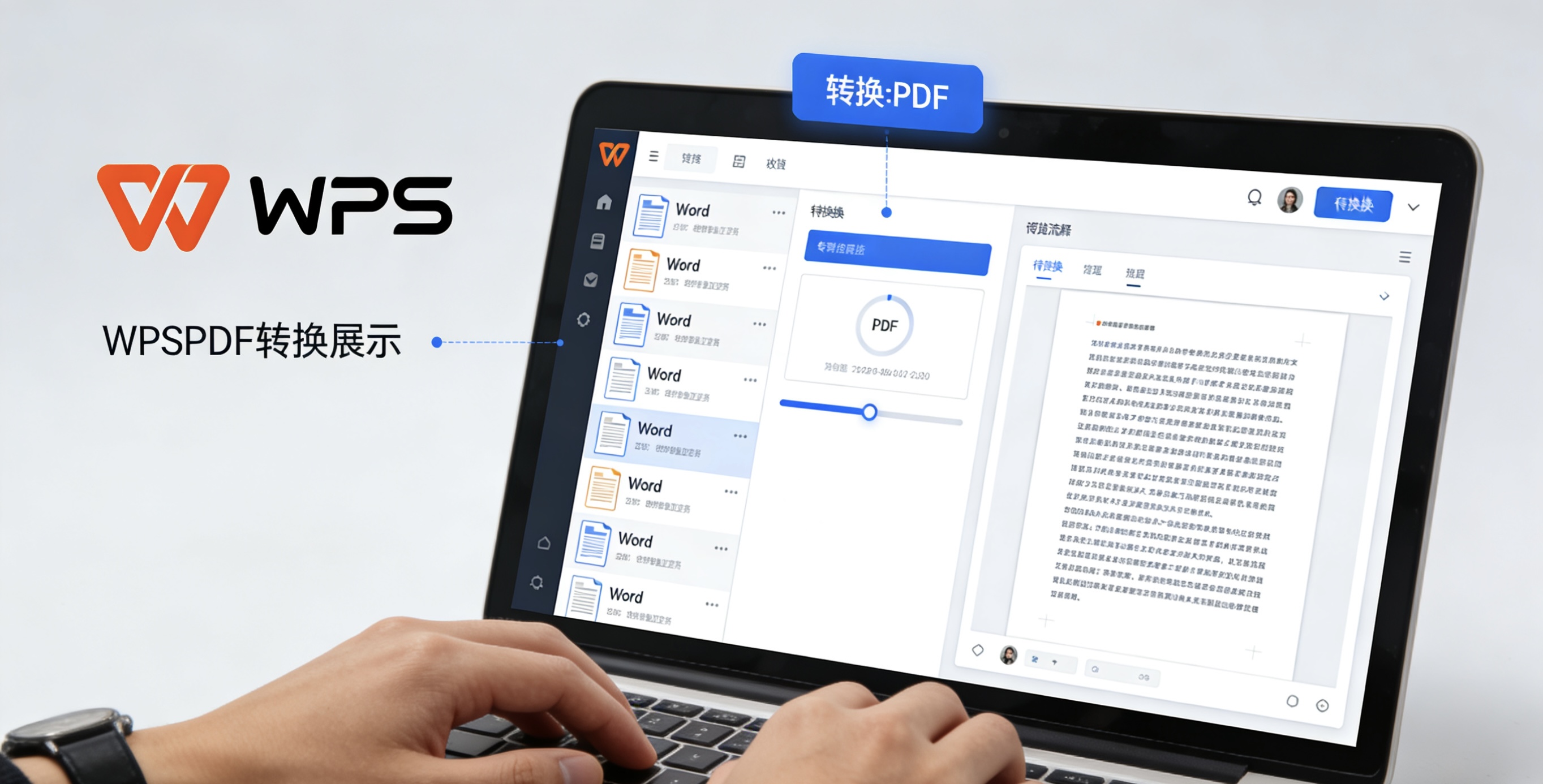自动更新的重要性
启用WPS自动更新功能可以确保您始终使用最新版本的办公软件,享受最新的功能改进和安全保障。自动更新能够:
安全防护
及时获取安全补丁,防范潜在威胁,保护文档数据安全。
性能提升
自动获得性能优化,提升软件运行速度和稳定性。
功能更新
第一时间体验新功能,保持办公效率竞争优势。
节省时间
无需手动检查更新,系统自动完成,不打断工作流程。
专业建议
对于企业用户和重度办公使用者,强烈建议开启自动更新功能,以确保软件始终处于最佳状态,避免因版本过旧导致的兼容性问题。
WPS电脑版自动更新设置
WPS电脑版(Windows和macOS)提供了多种自动更新设置方式,以下是详细配置步骤:
方法一:通过配置工具设置
- 1关闭所有WPS Office应用程序
- 2在Windows搜索栏输入"WPS Office配置工具"并打开
- 3选择"高级"选项进入设置界面
- 4找到"升级设置"或"更新设置"选项
- 5勾选"自动下载并安装更新"复选框
- 6选择更新检查频率(推荐:每日或每周)
- 7点击"确定"保存设置
方法二:通过程序设置菜单
- 1打开任意WPS组件(Writer/Spreadsheets/Presentation)
- 2点击左上角"文件"菜单
- 3选择"选项"或"设置"
- 4进入"通用设置"或"更新设置"选项卡
- 5找到自动更新相关选项并启用
- 6根据需要配置更新时间和网络设置
- 7确认保存更改
管理员权限要求
在某些企业环境中,自动更新设置可能需要管理员权限。如果无法更改设置,请联系系统管理员协助配置。
手机版自动更新配置
WPS手机版的自动更新主要通过应用商店设置实现,具体配置方法如下:
Android 安卓系统设置
- 1打开Google Play商店
- 2点击右上角头像进入设置
- 3选择"网络偏好设置"
- 4开启"自动更新应用"选项
- 5选择"仅通过Wi-Fi自动更新"
- 6返回确保设置已保存
iOS 苹果系统设置
- 1打开iPhone/iPad"设置"应用
- 2进入"App Store"设置
- 3开启"App更新"开关
- 4同时开启"自动下载"选项
- 5可选择仅Wi-Fi环境下更新
应用内设置检查
部分WPS手机版本支持应用内自动更新设置。打开WPS应用 → 我的 → 设置 → 检查是否有"自动更新"或"版本更新"选项。
高级设置选项详解
了解WPS自动更新的高级设置选项,让更新过程更符合您的使用习惯:
更新时间计划
设置更新检查的具体时间,避免在工作高峰期进行更新:
- 选择非工作时间自动更新
- 设置每周特定日期检查
- 配置在系统空闲时更新
网络使用设置
控制更新时的网络使用行为:
- 限制后台下载速度
- 设置仅Wi-Fi环境下更新
- 配置流量使用上限
通知与提醒
自定义更新相关的通知设置:
- 更新前的提醒通知
- 更新完成后的确认
- 重要更新的特别提醒
更新前备份提醒
虽然WPS自动更新通常很安全,但建议在重大版本更新前手动备份重要文档,以防万一。
常见问题与解决方法
在设置或使用WPS自动更新时可能遇到的问题及解决方案:
自动更新不工作
检查网络连接,确认防火墙未阻止WPS访问更新服务器,重新启动配置工具。
更新下载失败
清理WPS缓存文件,检查磁盘空间是否充足,暂时关闭安全软件尝试。
设置无法保存
以管理员身份运行WPS,检查用户账户权限,尝试修复WPS安装。
频繁更新提示
调整更新检查频率,或设置为仅在重要更新时提醒,减少干扰。
重置自动更新设置
如果自动更新功能异常,可以尝试重置设置:
- 1关闭所有WPS应用程序
- 2打开WPS配置工具
- 3进入高级设置选项
- 4取消自动更新选项
- 5保存设置并重启电脑
- 6重新启用自动更新
设置验证与最佳实践
完成自动更新设置后,建议进行验证并遵循最佳实践:
验证自动更新设置
- 1记录当前WPS版本号(文件 → 帮助 → 关于)
- 2等待设定的更新时间周期
- 3检查是否自动下载了更新
- 4确认版本号是否更新
- 5验证功能正常使用
定期检查建议
即使开启了自动更新,也建议:
- 每季度手动检查一次更新状态
- 关注WPS官方更新公告
- 定期验证自动更新功能
安全最佳实践
确保更新过程安全:
- 仅从官方渠道获取更新
- 验证更新包的数字签名
- 在可信网络环境下更新
企业用户特别建议
对于企业环境,建议通过组策略统一配置WPS自动更新设置,确保所有客户端保持一致,同时可以通过WSUS等工具管理更新分发。